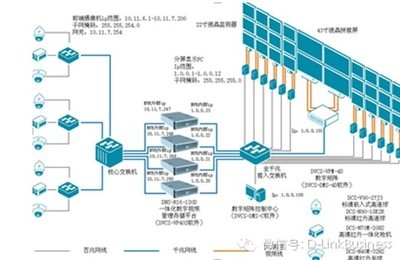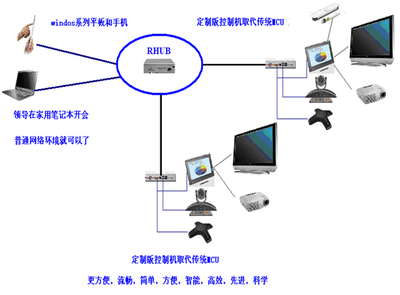首先,从www.aIhUaU.com站下载系统的两个核心组件:服务器端ISAPI动态库和客户端的播放器。
一、服务器端部署说明
以在Windows Server 2003上部署为例。首先,确保IIS已正确安装并建立一个站点,假设这个站点的IP为192.168.0.1,主目录为E:VOD,默认文档设为index.asp。为这个站点安装WebPlayer服务。有两种安装方式,分别是自动安装和手动安装。自动安装利用下载的WebPlayer9服务器端安装包完成,手动安装步骤如下。
1.创建Webmedia文件夹
在站点根目录下创建一个“Webmedia”文件夹(必须是此名称,否则无法正常运行),把下载的服务器端ISAPI动态库“Webmedia.dll”文件放到新创建的“Webmedia”文件夹中。
2.配置ISAPI运行权限
在IIS管理器控制台树中,展开本地计算机,右击视频点播站点下新创建的“Webmedia”目录,选择“属性”。
在“webmedia属性”对话框中,选中“目录”选项卡,在“应用程序设置”区域中,为“执行权限”选项选择“脚本和可执行文件”,单击“创建”按钮,这时“应用程序名”选项自动出现“webmedia”。单击“确定”关闭对话框。
3.添加Web服务扩展
在IIS管理器控制台树中,展开本地计算机,单击“web 服务扩展”。单击右窗格中的“添加一个新的web服务扩展”链接。在出现的对话框的扩展名编辑框中输入WebPlayer9 ISAPI。点击“添加”按钮,选择“E:VOD webmediawebmedia.dll”文件。选中“设置扩展状态为允许”复选框。点击“确定”按钮,使设置生效。
4、检查ISAPI运行状态
<img src="http://pic.aIhUaU.com/201601/15/xjjy20081143-1-l.jpg"hspace="15"vspace="5"align="">
打开IE, 在地址栏中输入 http://192.168.0.1/webmedia/webmedia.dll, 会出现一个欢迎页面, 表明系统配置成功。
二、客户端播放器的调用
要想应用Webplayer实现视频点播,客户端必须安装Webplayer的客户端组件,服务器端提供其调用代码,实现视频点播。这个功能也可以通过在服务器视频点播站点下建立一个播放网页来实现。
三、点播系统开发
Webplayer9系统仅提供实现视频点播的服务器端和客户端关键组件,全套视频点播系统所需要的各种功能页面则需要用户自己开发。下面给出一个简单的系统实现方法,更多的功能可由此扩充。
1.服务器文件系统
服务器端文件系统由1个Access数据库文件、2个Asp文件和1个视频文件夹组成,并与Webmedia系统文件夹共同放在视频点播站点主目录中,即E:VOD。各文件作用如下。第一,数据库文件shipin.mdb:存储视频资源的有关信息,如名称、对应文件名、资源简介等。第二,主页文件index.asp:读取数据库,生成视频链接,用户单击这些链接就可以点播该资源。第三,播放网页showmovie.asp:调用客户端播放器,播放用户点播的视频资源。第四,视频文件夹shipin:存储视频资源。
⑴数据库设计
数据库的作用是存储视频资料名称、文件名、缩略图、配合ASP程序生成视频链接。采用Access数据库实现,库名为shipin.mdb。里面只有一个表shipin,表结构如图1所示,表中的记录示例如图2所示。
⑵主页index.asp关键代码
<%@LANGUAGE="VBSCRIPT" CODEPAGE="936"%>
<!—设置数据库连接-->
<%set cn=server.createobject("adodb.connection")
cn.open "provider=microsoft.jet.oledb.4.0;data source="&server.mappath("shipin.mdb")
set rs=server.createobject("adodb.recordset")
sql="select * from shipin order by xh desc"
rs.open sql,cn,1,1
if not rs.eof then
while not rs.eof%>
<!—循环读取数据库中视频资源缩略图、名称、文件名、简介等信息,并生成链接-->
<img src="shipin/image/<%=rs(3)%>">
视频名称:<%=rs(1)%>
视频简介:<%=rs(4)%>
<a href="showmovie.asp?wjm=shipin/<%=rs(2)%>&dym=<%=rs(1)%>" target="_blank">点播</a><hr>
<%rs.movenext
wend
end if
rs.close
set rs=nothing
cn.close
set cn=nothing
%>
⑶播放网页showmovie.asp关键代码
<%@LANGUAGE="VBSCRIPT" CODEPAGE="936"%>
<%
movie=request("wjm")
dyname=request("dym")
%>
<OBJECT name=myWebPlayer9
id=myWebPlayer9
width=100%
height=100%
classid="clsid:947BA55B-2113-4349-8784-FFB9D7F881C9"
>
<!--模式选择, full 表示完整显示包括播放窗口和控制栏, simple 表示简单显示, 只显示播放窗口, 不显示控制栏-->
<param name="Mode" value="full">
<!--播放时显示的播放文件的标题-->
<param name="Title" value="<%=dyname%>">
<!--播放的视频的地址URL, 支持RMVB/RM/WMV/ASF/FLV格式-->
<param name="URL" value="<%=movie%>">
<!--打开网页后, 是否自动开始播放-->
<param name="AutoStart" value=-1>
<!--控制是否单击鼠标左键时控制视频的播放/暂停, 0 表示不启用, -1 启用-->
<param name="LButtonPause" value=-1>
</OBJECT>
上面的网页只用到了Webplayer9的关键参数,更多的参数请参考Webplayer9网站。
⑷视频文件夹
视频文件夹存放供点播的视频资源,创建一个image子文件夹,用于存储每一个视频资源的缩略图。
⑸首页提供客户端播放器下载链接
为便于用户使用,首页需提供播放器地址供下载。将下列代码写入index.asp文件:<a href= "WP9Setup.P2P.exe">客户端播放器下载</a>
再把从www.aIhUaU.com站下载的播放器安装程序WP9Setup.P2P.exe存放在网站主目录下。
站点设置好后,将视频资源放到视频文件夹中,并在数据库里填写相关信息,客户端就可以点播了。
2.客户端视频点播
客户机启动浏览器,访问视频点播服务器地址192.168.0.1,即可打开主页。下载播放器并安装后就可以进行视频点播了。
(作者单位:河北怀来县教育局教研室)
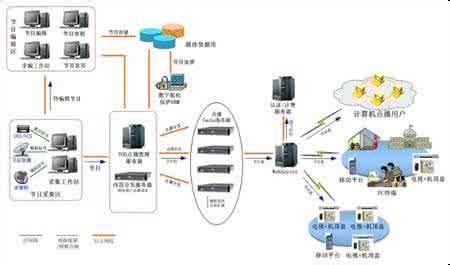
 爱华网
爱华网